IPhone ou iPad : Écran semble trop grand ou trop zoomé

Résoudre un problème où l

Astuces rapides
Vous pouvez utiliser des applications tierces de redimensionnement de papier peint pour effectuer le travail. Voici comment.
Étape 1 : Téléchargez et ouvrez l' application InstaSize .
Étape 2 : Appuyez sur l' icône + et sélectionnez la photo que vous souhaitez redimensionner.
Étape 3 : Ensuite, sélectionnez Standard > Fond d'écran .
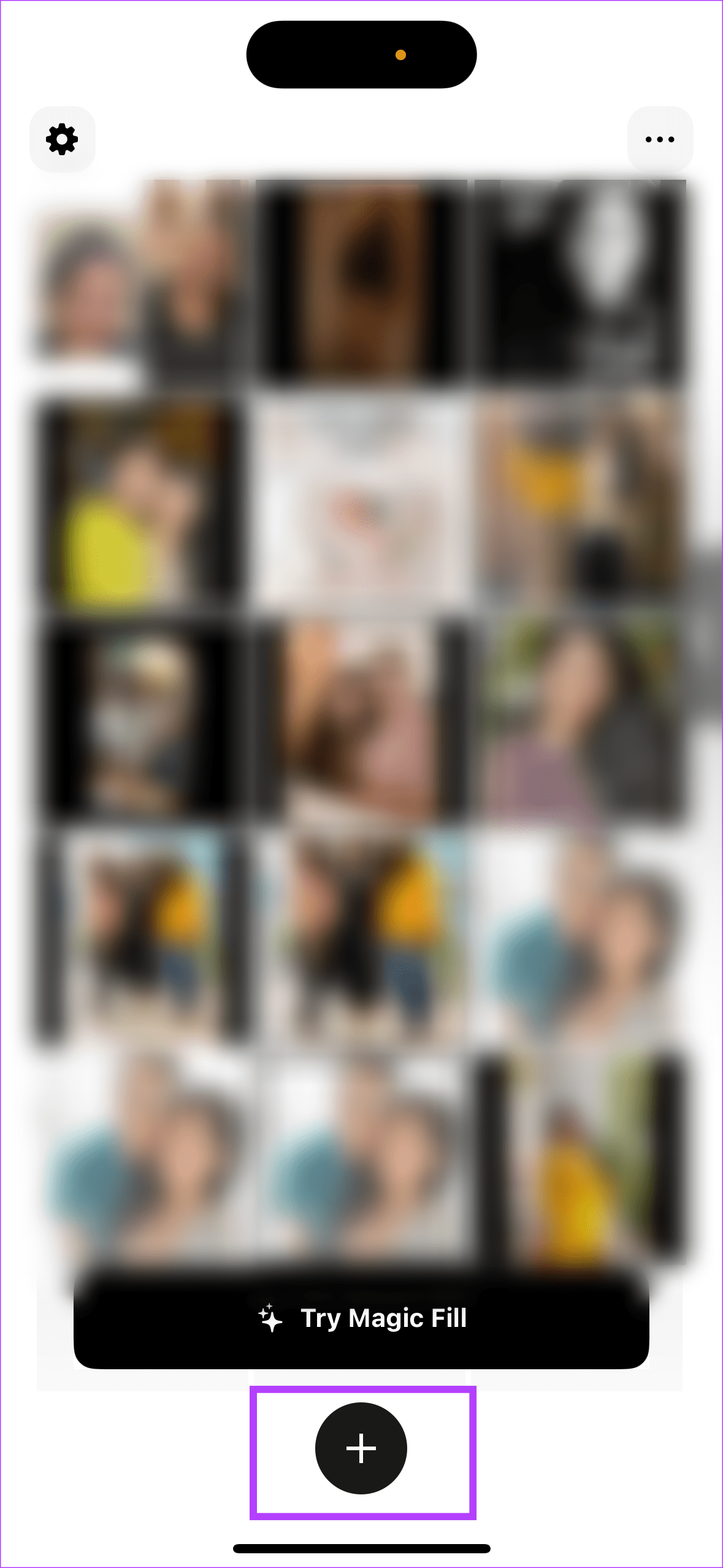
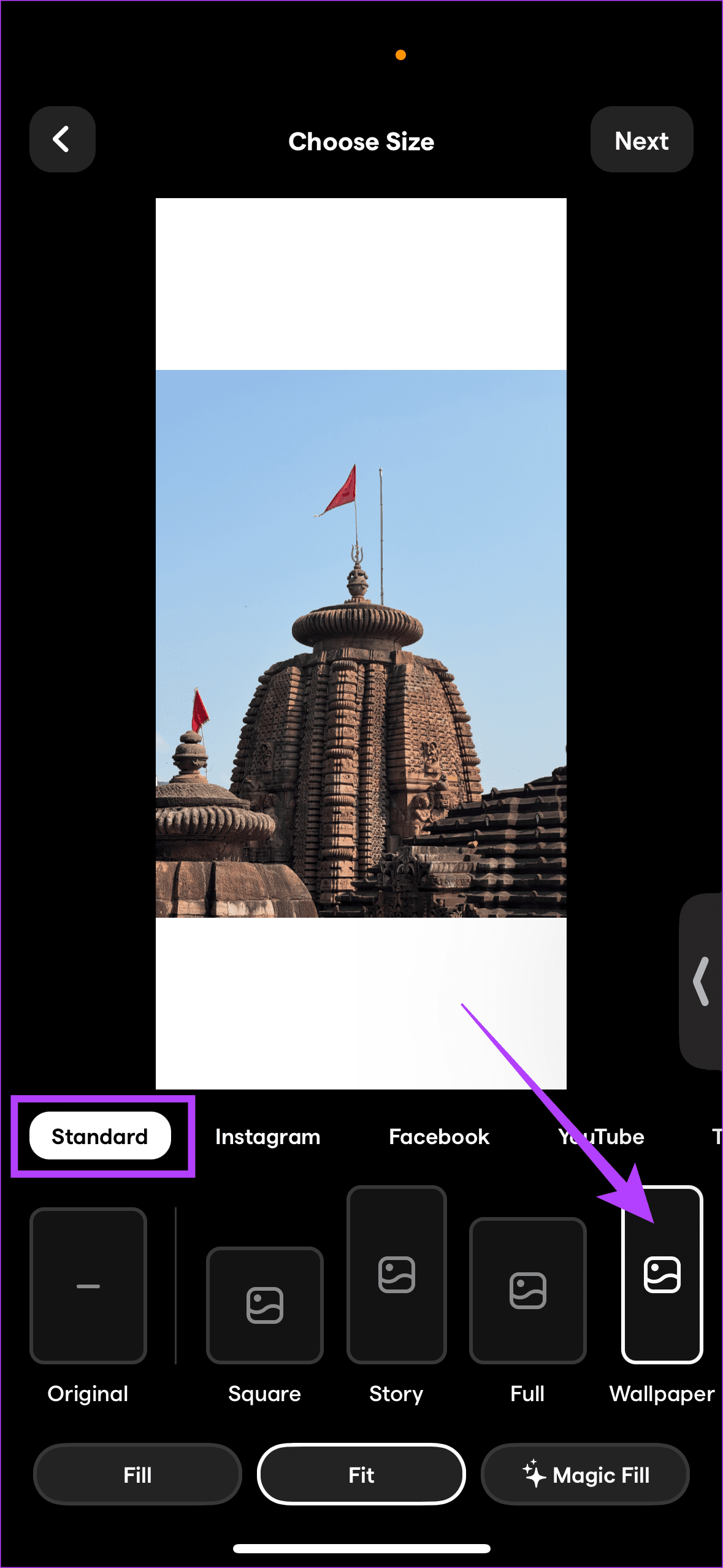
Remarque : Cette application vous permet d'ajuster la photo avec des bordures blanches ou noires. De plus, en utilisant l'option Remplissage, InstaSize recadre la photo pour l'adapter parfaitement à votre fond d'écran. Fait intéressant, avec l'option Magic Fill, l'application étend la photo avec des ajouts à la photo qui correspondent au thème de votre photo.
Une capture d'écran ajoute des barres noires à votre photo, ce qui vous permet d'inclure la photo entière d'un côté à l'autre comme fond d'écran de votre iPhone. Ouvrez la photo de votre choix dans Photos . Appuyez sur l'image pour masquer les icônes. Capturez-le en appuyant sur le bouton Alimentation + Volume - . Enfin, définissez-le comme fond d'écran.
L'application Photos d'Apple propose une fonctionnalité native permettant de modifier le rapport hauteur/largeur des images. Vous devez sélectionner un rapport hauteur/largeur de 9:16 pour convertir une image en fond d'écran iPhone. Voici comment procéder.
Ouvrez la photo de votre choix dans l' application Photos . Appuyez sur Édition > Recadrer > Rapport hauteur/ largeur > Fond d'écran .

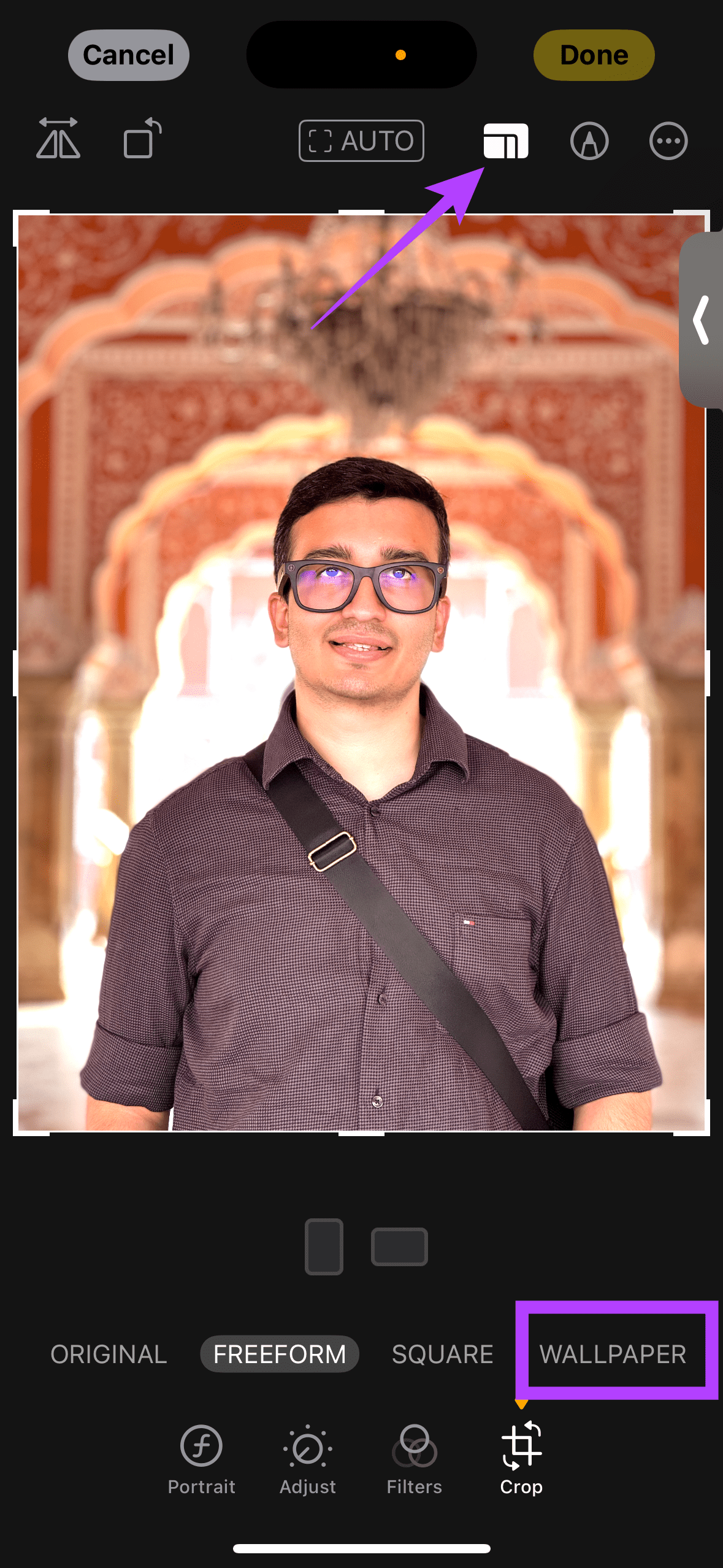
Une fois terminé, ajoutez l’image comme fond d’écran.
Note:
Résoudre un problème où l
Apprenez à accéder à la carte SIM sur l’iPad Apple avec ce tutoriel.
Dans cet article, nous abordons comment résoudre un problème où la navigation sur carte et les fonctions GPS ne fonctionnent pas correctement sur l\
Découvrez les étapes simples pour rechercher et vider la corbeille sur votre iPhone, incluant les applications Photos, Mail et plus.
Impossible d
Découvrez comment avoir deux comptes Snapchat sur un seul iPhone grâce à ces méthodes fiables et faciles à suivre.
Découvrez les solutions pour résoudre le problème des notifications en double sur l
Êtes-vous perdu parmi les icônes de l\
Votre iPhone affiche-t-il cette fenêtre contextuelle : « Votre SIM a envoyé un message texte », ne vous inquiétez pas, lisez cet article et débarrassez-vous-en.
Découvrez comment supprimer les suggestions d






